私が使用しているテーマはNeveバージョン: 3.1.2です。
このNeve向けの設定のことを説明しているものもございますが、共通点もございます。
ご参考になれば幸いです。
作成した時は、いくつか修正したいと思っていたのですが修正できずにいたので、
ここで挙げる内容はWordPress初心者の方が修正できていないことではないか?
と思い、記事にしました。
タイトルを非表示にする ※Neve向けの設定
タイトルを非表示にすることで、変に大きな文字を表示したり、余白が目立たなくなり、印象も良くなりました。画像のBefore、Afterでご確認下さい。
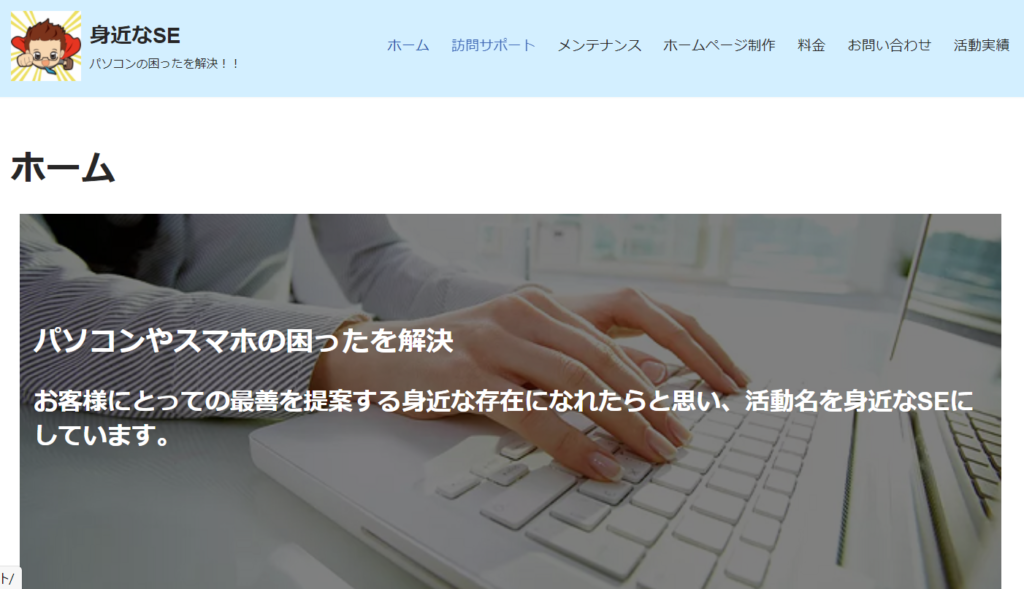
Before 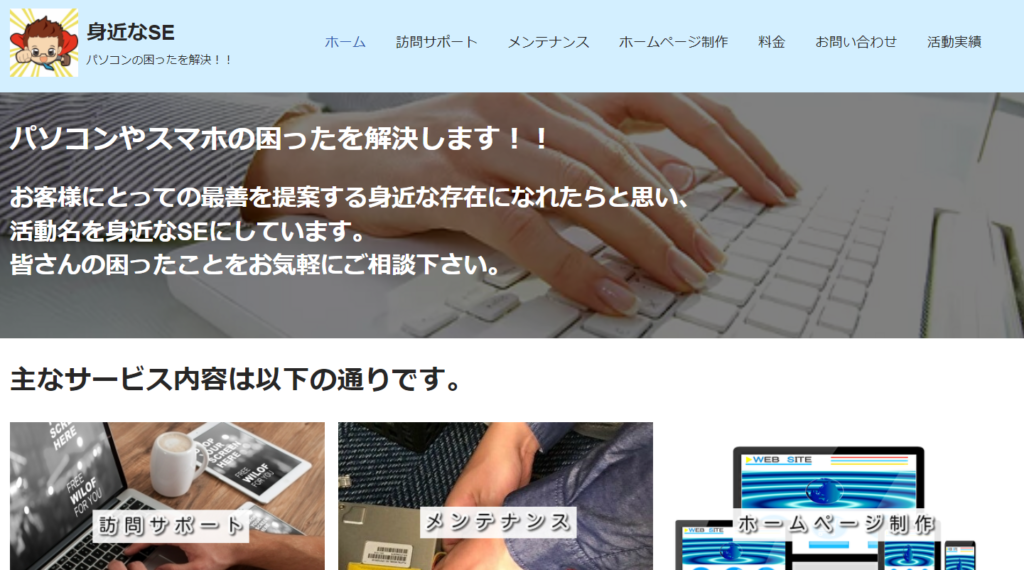
After
今回の修正の中で、一番苦戦したのはこちらの修正でした。
しかし、苦戦したからこその効果も達成感も大きかったです。
WordPress管理者画面で、外観のNeveの設定を開き、レイアウト設定を選びます。
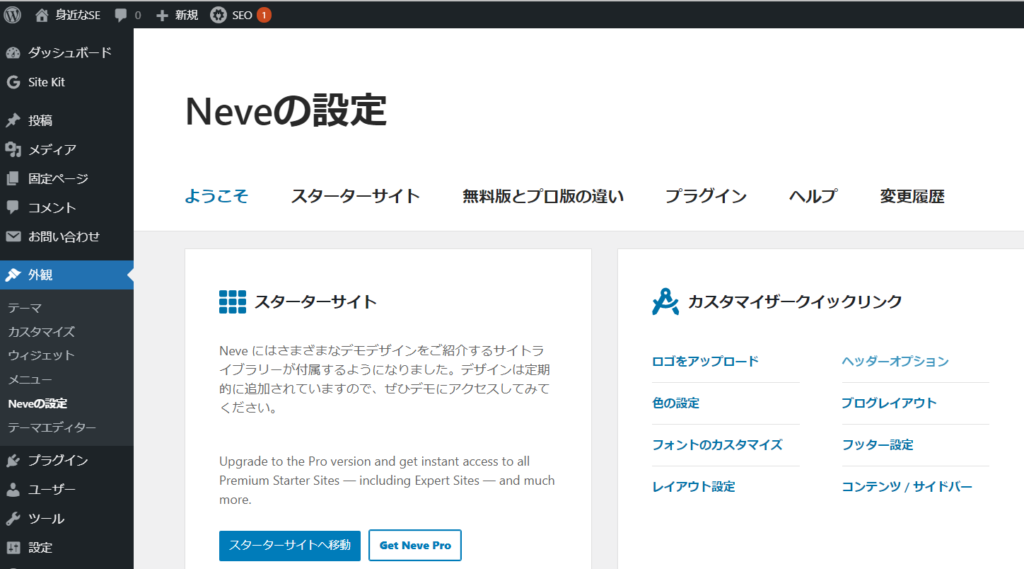
飛んだ先の設定画面で、固定ページを選択すると、以下の画面になります。
ここに、「タイトルの非表示」がありました。
こちらをONにすることで、消したかったタイトルを消すことが出来ました。
ついでに、画像の縦の幅も少し狭く調整しております。

他のテーマを使用されている場合は、プラグインをインストールして非表示にしたり、
CSSを探して該当箇所をdisplay:noneに設定したりすることで非表示に出来るそうですが、
私のテーマの場合は、何時間悩んでも出来ませんでした。
現在の居場所がわかるように階層とリンクを追加
タイトルを削除したら、ホーム ≫ 訪問サポート のように付けたいと思います。
この設定の仕方は、なんと文字を入力して、リンクを付けただけです。
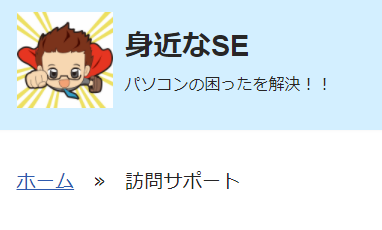
WordPress管理者画面から固定ページを開きます。
タイトルの部分は編集画面では表示していますが、実際のページでは表示されません。
ブロックを分けて、文字を入力します。
ホーム ≫ 訪問サポート と入力し、ホームの部分にはリンクを付けてホームのURLを貼り付けます。
こちらの操作を固定ページの数だけ繰り返し行うことで、今はどこにるかが分かりやすくなります。
見た目が良くなりました。

全体的に文字のサイズを大きく変更
固定ページの文字サイズですが、デフォルトでは小さく感じました。
そのため、ブロック毎の文字サイズを全てフォントサイズ「中」に上げていきました。
上げ方は、左側の文字を入力しているブロックをクリックすると、右側の設定画面がブロックが表示され、フォントサイズの設定がありますので、そちらをデフォルトから中に変更すると文字サイズが大きくなります。
この操作を、すべての固定ページに対して行いました。

文章の見直し
こちらはWordPress特有の話ではありませんが、一般的にホームページは文字数が多いと読まれないと聞きましたので、少し短めに、改行位置も意識し、文章を見直しました。
身近なSEについての説明文を見直しています。
サービスメニューに追加がある点は、文章を追加している箇所もございます。
画像が大きすぎると思った箇所は、少し小さくなるように修正しております。
このようなことに気付けるようになっていますので、ホームページは定期的に見直しましょう。


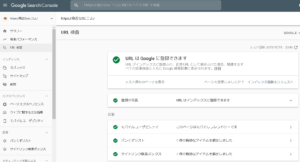
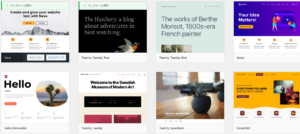
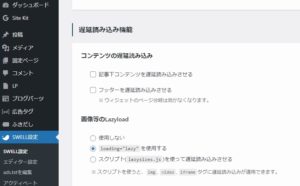


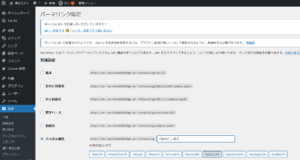
コメント